在 iOS 10 和 iOS 11 系統上,都可透過 iPhone 自由刪除內建 App,如後悔後還可以從 App Store 上重新下載回來,相信這功能大家應該都已經相當清楚,不過如果你是曾經刪除過內建「計算機」 ,從 App Store 再度將計算機載回來,一定會容易載到假內建的計算機,這問題似乎還有不少用戶都沒發現,本篇就要提醒大家別載錯 iPhone內建計算機,並且教大家如何分辨原廠內建 APP 和第三方的差異。
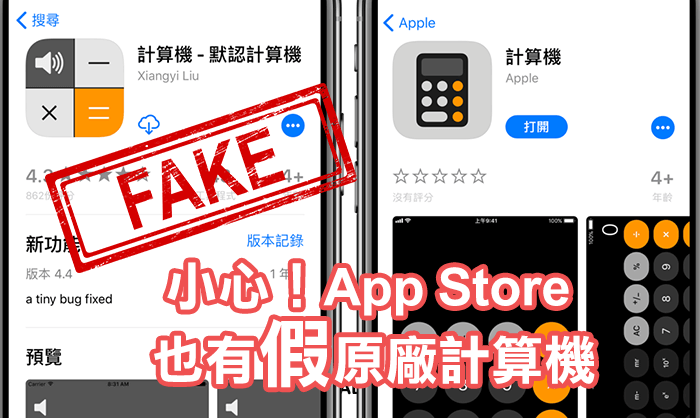
相信這一定是連蘋果自己都還沒有發現的 App Store BUG,讓一款非原廠的第三方 App ,也能夠冒充是默認計算機,本篇就要來提醒大家要相當注意,畢竟不少 iOS 用戶都很難判別,是真的原廠內建還是第三方?
大家可以嘗試透過 App Store 搜尋「計算機」,原本默認預設第一個應該是內建的「計算機」,但似乎並不是,排列第一個反而是一個第三方 App 叫做「計算機 – 默認計算機」App ,大多數用戶一定會無法分辨和沒看清楚,就直接點選取得下載到假的內建計算機,但似乎還騙到不少用戶,排行在工具程式50名以前。
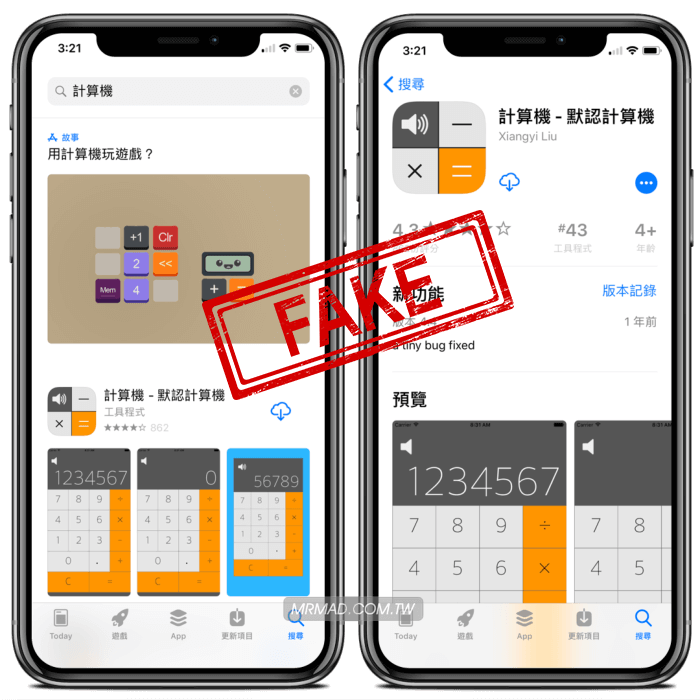
假默認計算機 vs 計算機比較
從 App Store 搜尋介紹頁面上我們可以看出,左圖是偽造原廠默認計算機,刻意將 App 名稱取名叫做「計算機 – 默認計算機」,而且還特別強調”默認“計算機。然而正牌 Apple 原廠計算機的名字就只有「計算機」而已,這才是真的 iPhone 原廠貨真價實的計算機。
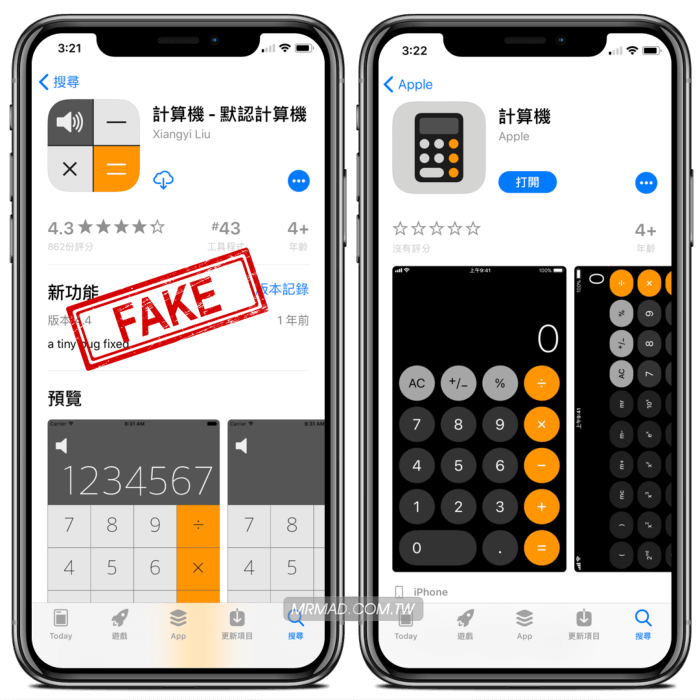
另從 App 名稱上也會不同,假的會叫做「計算機+」,而內建的就僅會叫「計算機」。

再來看看裡面功能,左圖非原廠計算機,整體風格也同樣做得很類似之前舊版 iOS 上計算機風格,左上角還多出兩個按鈕符號,底下還夾帶廣告。(右圖是 iOS 11 上的計算機風格)
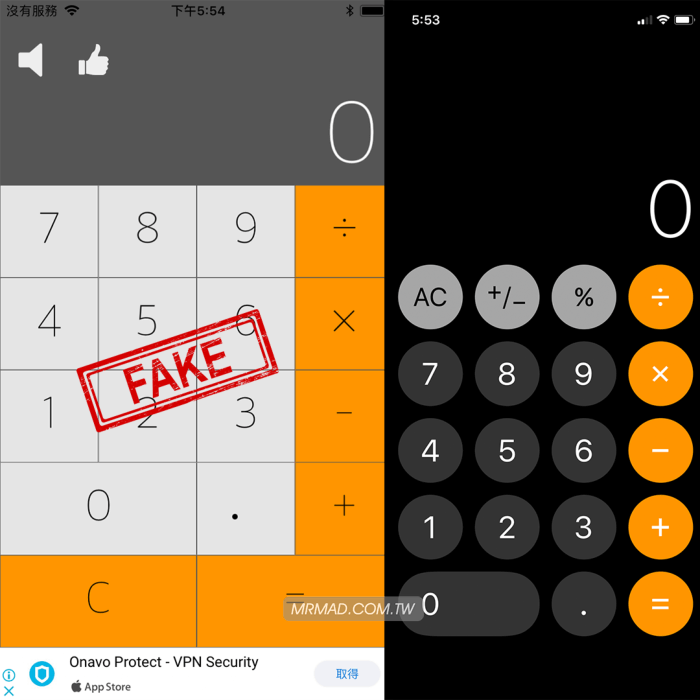
左圖是 iOS 10 原廠計算機,右圖是 iOS 11 原廠計算機。其實比起 iOS 10 計算機還是會有明顯差別,因為模仿的不夠細緻,而且很粗糙,「C」與「=」按鈕也被移至最底下。
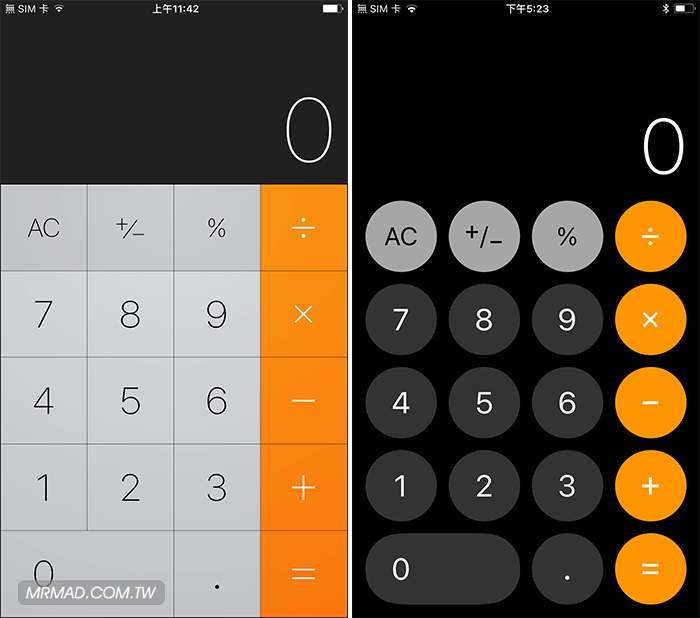
建議 iOS 10 與 iOS 11 用戶趕緊打開 iPhone 內的計算機檢查看看,是不是也長的像是左圖,如果是那就代表載到假的計算機,且官方內建 App 並不會有夾帶廣告,建議直接刪除,透過底下方法載回原廠預設計算機。
如何下載iOS內建計算機教學
相信這一定是蘋果犯的最低級錯誤,讓我們無法從 App Store 上尋找「計算機」三個字,必須要搜尋「計算機 apple」,就是後面要夾帶空格和 Apple 來搜尋,才能夠找到 iPhone 內建的計算機下載位置,或者是點擊這個「連結」也可以進入到計算機 App頁面。
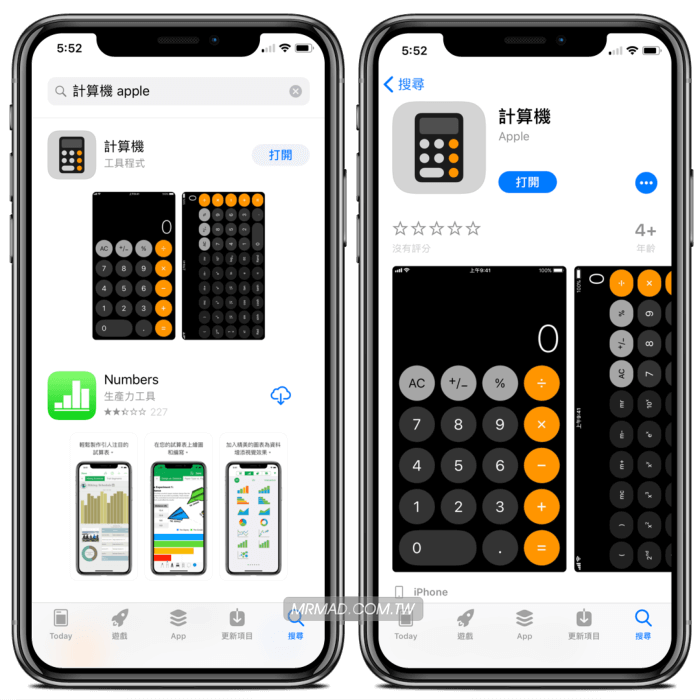
分辨原廠App方法
另外教大家一個如何從 App Store 辨識 Apple 原廠 App 的方法,防止下次會再發生載到假內建、假默認的 App ,透過 App Store 搜尋時,我們先不要急著點擊取得,先點進App 介紹頁面內,檢查 App 名稱底下的開發商名字,如果是顯示 Apple 就代表這是原廠的,要是顯示其它名字,表示那款 App 非原廠內建的。
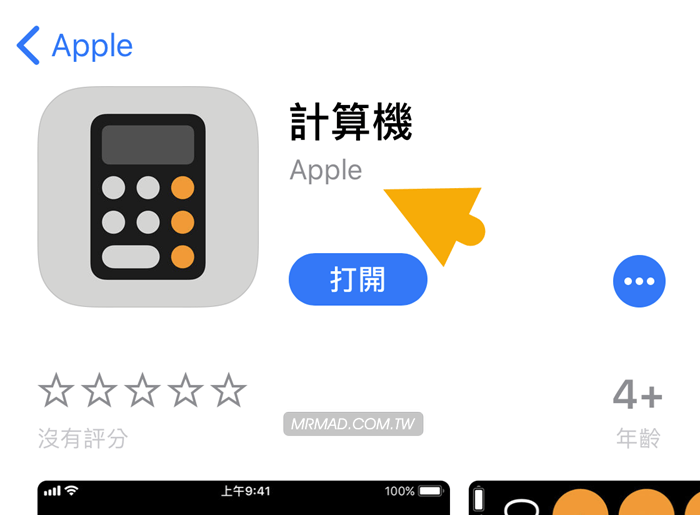
iPad 為什麼沒有計算機?
相信不少使用 iPad 用戶,都會發現 iOS 上找不到計算機,這主因是 iPad 上一直都沒有內建的「計算機」App ,詳細原因可以參考「iPad沒內建計算機?推薦幾款免費計算機APP給你使用」進行瞭解。
想了解更多Apple資訊、iPhone教學和3C資訊技巧,歡迎追蹤 瘋先生FB粉絲團、 訂閱瘋先生Google新聞、 Telegram、 Instagram以及 訂閱瘋先生YouTube。